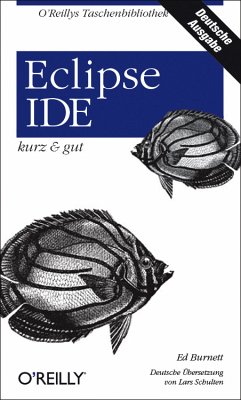Dieser Band gibt in knapper Form einen Überblick über zentrale Konzepte von Eclipse wie z.B. Views, Editoren und Perspektiven. Darüber hinaus wird erläutert, wie man Java-Code mit Hilfe von Tools wie Ant und JUnit integrieren kann. In einem umfassenden Referenz-Teil sind alle wichtigen Views, Menüs und Befehle übersichtlich zusammengestellt. Unser Buch basiert auf der aktuellen Version Eclipse 3.1.
Eclipse ist eine erweiterbare IDE, die die Entwicklung mit Java, aber auch mit anderen Sprachen äußerst komfortabel macht. Neben starken Einzel-Features glänzt die Entwicklungsumgebung vor allem damit, dass sie die Integration externer Tools wie z.B. Ant oder JUnit sehr gut unterstützt.
Diese handliche Taschenreferenz macht Sie schnell mit der Eclipse IDE vertraut. Zunächst erhalten Sie einen Überblick über die grundlegenden Konzepte und Funktionen und lernen Views, Editoren, Perspektiven und Menüs kennen. Debugging, Tests mit JUnit, diverse Tipps und Tricks sowie ein vertiefender Blick auf die unterschiedlichen Views schließen sich an. Und in einem umfangreichen Referenzkapitel können Sie einen Großteil der 350 Befehle nachschlagen, die in Eclipse zur Verfügung stehen -- inklusive Tastenkürzel und Menüpfad.
Das Buch basiert auf Eclipse 3.1 und berücksichtigt im Referenzteil auch das deutsche Sprachpaket der Entwicklungsumgebung.
Inhaltsverzeichnis:
Teil I
Einführung
Was ist Eclipse? 11
Systemanforderungen 12
Eclipse herunterladen 13
Eclipse installieren 13
Das Sprachpaket 14
3, 2, 1, Start! 15
Einen Workspace angeben 16
Eclipse erkunden 16
Upgrades installieren 16
Die nächsten Schritte 18
Teil II
Workbench-Einmaleins
Views 20
Editoren 21
Menüs 22
Symbolleisten und Coolbars 24
Perspektiven 25
Views und Editoren neu anordnen 27
Maximieren und Minimieren 29
Teil III
Java-Schnellkochkurs
Ein Projekt erstellen 30
Ein Package erstellen 32
Eine Klasse erstellen 33
Code eingeben 34
Das Programm ausführen 35
Teil IV
Debugging
Den Debugger starten 37
Breakpoints setzen 37
Einzelschritte 40
Variablen betrachten 40
Aktiven Code ändern 42
Teil V
Unit-Tests mit JUnit
Eine einfache Fakultätsdemo 44
Testfälle erstellen 45
Tests ausführen 47
Testgesteuerte Entwicklung 48
Teil VI
Tipps und Tricks
Code-Assist 51
Templates 52
Automatische Eingaben 53
Refactoring 54
Hover-Help 56
Hyperlinks 57
Quick-Fix 57
Suchen 58
Scrapbook-Seiten 59
Java Build-Pfad 61
Startkonfigurationen 62
Teil VII
Views
Breakpoints-View 64
Console-View 65
Debug-View 66
Declaration-View 67
Display-View 68
Error Log-View 69
Expressions-View 70
Hierarchy-View 72
Javadoc-View 73
JUnit-View 74
Navigator-View 75
Outline-View 75
Package Explorer-View 76
Problems-View 78
Search-View 79
Tasks-View 80
Variables-View 81
Teil VIII
Weitere Features im Überblick
CVS 83
Ant 84
Web Tools Platform 84
Testen und Performance 85
Visual Editor 85
C/C++-Entwicklung 85
AspectJ 86
Plug-in-Entwicklung 86
Rich Client Platform 87
Standard Widget Toolkit 88
Teil IX
Hilfe und Community
Online-Hilfe 89
Hilfe anfordern 89
Hilfethemen 90
Die Eclipse-Website 90
Community-Websites 92
Fehler melden 93
Ein Konto anlegen 94
Suchen 94
Einen Eintrag hinzufügen 94
Newsgroups 95
Mailing-Listen 96
Schlussbemerkung 97
Anhang
Befehle 98
Index 139
Eclipse ist eine erweiterbare IDE, die die Entwicklung mit Java, aber auch mit anderen Sprachen äußerst komfortabel macht. Neben starken Einzel-Features glänzt die Entwicklungsumgebung vor allem damit, dass sie die Integration externer Tools wie z.B. Ant oder JUnit sehr gut unterstützt.
Diese handliche Taschenreferenz macht Sie schnell mit der Eclipse IDE vertraut. Zunächst erhalten Sie einen Überblick über die grundlegenden Konzepte und Funktionen und lernen Views, Editoren, Perspektiven und Menüs kennen. Debugging, Tests mit JUnit, diverse Tipps und Tricks sowie ein vertiefender Blick auf die unterschiedlichen Views schließen sich an. Und in einem umfangreichen Referenzkapitel können Sie einen Großteil der 350 Befehle nachschlagen, die in Eclipse zur Verfügung stehen -- inklusive Tastenkürzel und Menüpfad.
Das Buch basiert auf Eclipse 3.1 und berücksichtigt im Referenzteil auch das deutsche Sprachpaket der Entwicklungsumgebung.
Inhaltsverzeichnis:
Teil I
Einführung
Was ist Eclipse? 11
Systemanforderungen 12
Eclipse herunterladen 13
Eclipse installieren 13
Das Sprachpaket 14
3, 2, 1, Start! 15
Einen Workspace angeben 16
Eclipse erkunden 16
Upgrades installieren 16
Die nächsten Schritte 18
Teil II
Workbench-Einmaleins
Views 20
Editoren 21
Menüs 22
Symbolleisten und Coolbars 24
Perspektiven 25
Views und Editoren neu anordnen 27
Maximieren und Minimieren 29
Teil III
Java-Schnellkochkurs
Ein Projekt erstellen 30
Ein Package erstellen 32
Eine Klasse erstellen 33
Code eingeben 34
Das Programm ausführen 35
Teil IV
Debugging
Den Debugger starten 37
Breakpoints setzen 37
Einzelschritte 40
Variablen betrachten 40
Aktiven Code ändern 42
Teil V
Unit-Tests mit JUnit
Eine einfache Fakultätsdemo 44
Testfälle erstellen 45
Tests ausführen 47
Testgesteuerte Entwicklung 48
Teil VI
Tipps und Tricks
Code-Assist 51
Templates 52
Automatische Eingaben 53
Refactoring 54
Hover-Help 56
Hyperlinks 57
Quick-Fix 57
Suchen 58
Scrapbook-Seiten 59
Java Build-Pfad 61
Startkonfigurationen 62
Teil VII
Views
Breakpoints-View 64
Console-View 65
Debug-View 66
Declaration-View 67
Display-View 68
Error Log-View 69
Expressions-View 70
Hierarchy-View 72
Javadoc-View 73
JUnit-View 74
Navigator-View 75
Outline-View 75
Package Explorer-View 76
Problems-View 78
Search-View 79
Tasks-View 80
Variables-View 81
Teil VIII
Weitere Features im Überblick
CVS 83
Ant 84
Web Tools Platform 84
Testen und Performance 85
Visual Editor 85
C/C++-Entwicklung 85
AspectJ 86
Plug-in-Entwicklung 86
Rich Client Platform 87
Standard Widget Toolkit 88
Teil IX
Hilfe und Community
Online-Hilfe 89
Hilfe anfordern 89
Hilfethemen 90
Die Eclipse-Website 90
Community-Websites 92
Fehler melden 93
Ein Konto anlegen 94
Suchen 94
Einen Eintrag hinzufügen 94
Newsgroups 95
Mailing-Listen 96
Schlussbemerkung 97
Anhang
Befehle 98
Index 139